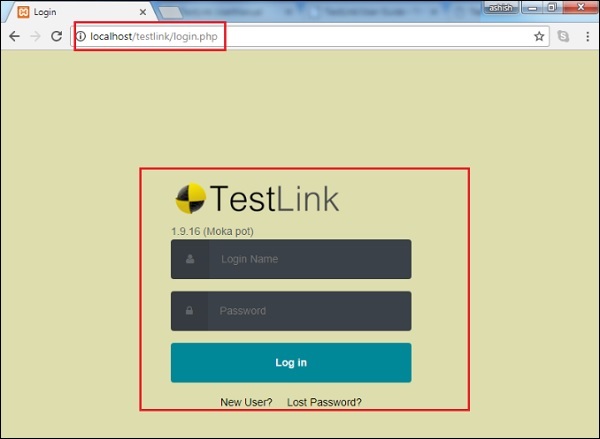TestLink - Instalasi
Berikut adalah beberapa hal yang perlu diperhatikan sebelum kita pergi untuk instalasi TestLink.
TestLink adalah aplikasi web; itu menyediakan situs web pribadi untuk individu atau sekumpulan pengguna yang diminta milik perusahaan / proyek yang sama.
TestLink dapat dijalankan di sisi server.
TestLink adalah aplikasi berbasis PHP dan mendukung semua platform OS seperti Windows, Linux dengan berbagai versi, MAC, dll.
TestLink mendukung semua browser terkenal seperti Chrome, IE, Mozilla, dan Safari.
Persyaratan sistem
Karena TestLink adalah aplikasi web, ia mengikuti konsep klien / server. Ini berarti TestLink dapat diinstal secara terpusat di server dan pengguna dapat berinteraksi dengannya melalui browser web menggunakan situs web dari komputer mana pun.
Web Server- TestLink mendukung Apache 2.2.2.1. Namun, ini dapat bekerja dengan perangkat lunak server web terbaru. TestLink hanya menggunakan file .php. Konfigurasikan server web dengan ekstensi .php saja.
PHP- Server web harus mendukung PHP. Itu dapat diinstal sebagai CGI atau teknologi integrasi lainnya. Direkomendasikan untuk menggunakan versi PHP 5.3.8.
Mandatory PHP Extensions- Ekstensi untuk RDBMS adalah mysqli, pgsql, oci8, sqlsrv. Mbstring diperlukan untuk Unicode - dukungan UTF-8.
Optional Extensions - Curl, GD, Fileinfo
Database- TestLink membutuhkan database untuk menyimpan datanya. MySQL (5.5.16) direkomendasikan.
FileZilla FTP Server - FileZilla FTP Server 0.9.39 diperlukan untuk menginstal XAMPP sebagai opsional.
Anda dapat menginstal semua persyaratan secara terpisah baik secara manual atau melalui proses otomatis untuk menggunakan TestLink.
Instalasi Persyaratan Sistem
Jika pengguna memiliki pengetahuan yang diperlukan tentang proses instalasi, pengguna dapat menginstal semua persyaratan yang dibahas satu per satu secara terpisah sebelum melanjutkan ke TestLink.
Sebagai alternatif, ada banyak paket all-in-one yang tersedia dan dapat diinstal secara otomatis di sistem dengan file exe. Di sini, kami akan mengambil bantuan XAMPP untuk menginstal prasyarat dengan mudah.
Step 1 - Pergi ke https://www.apachefriends.org/index.html dan klik XAMPP untuk Windows seperti yang ditunjukkan pada gambar berikut.

Step 2- Sebuah pop-up akan ditampilkan untuk menyimpan file. Klik Simpan File. Ini akan mulai mengunduh file.
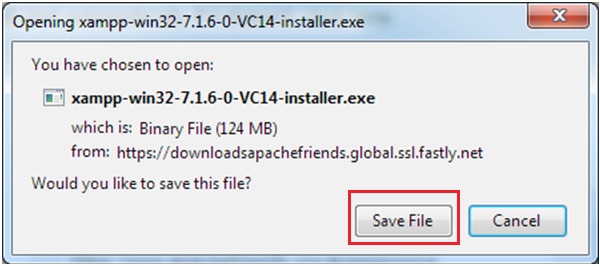
Step 3 - Jalankan .exefile untuk menjalankan wizard penginstalan. Setelah mengklik file .exe, wizard XAMPP Setup ditampilkan seperti yang ditunjukkan pada gambar berikut. Klik Next.
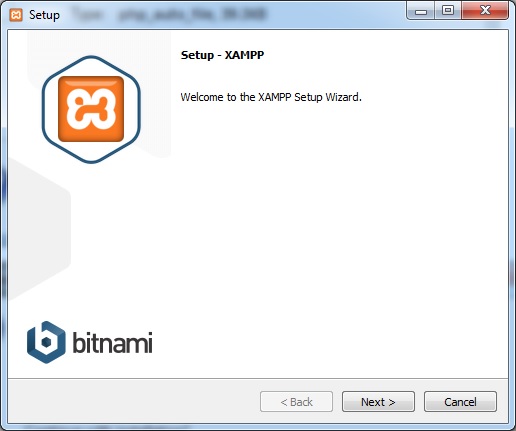
Step 4- Selanjutnya, wizard menampilkan semua file komponen (ditunjukkan pada gambar layar berikut) yang akan diinstal. Klik Next setelah memilih komponen.

Step 5 - Berikan nama folder dimana XAMPP akan diinstal dan klik Next.
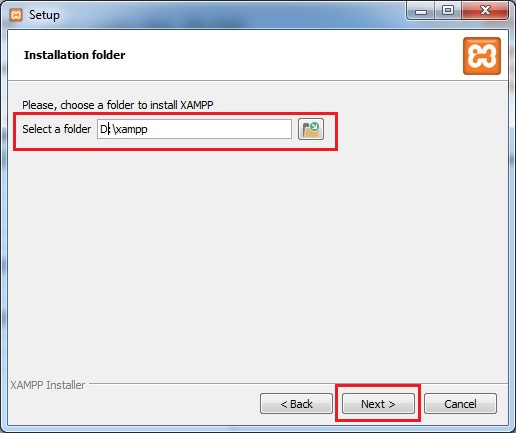
Step 6- Ready to Install wizard ditampilkan. Klik Next untuk memulai penginstalan.
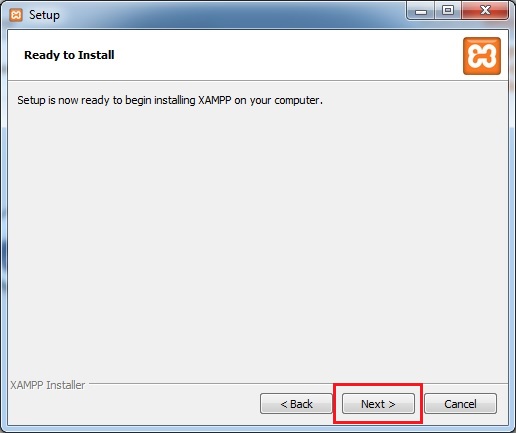
Step 7- Setelah instalasi berhasil, itu akan meminta untuk memulai panel kontrol. Pilih kotak centang dan klik Selesai. Ini akan membuka panel kontrol XAMPP seperti yang ditampilkan pada tangkapan layar berikut.
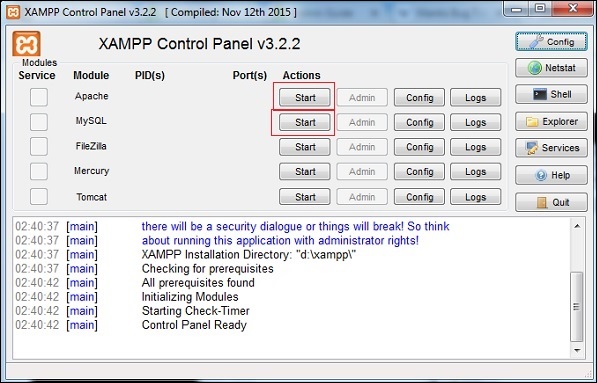
Step 8 - Klik tombol Start untuk Apache dan MySQL yang diperlukan untuk TestLink seperti yang ditunjukkan pada gambar di atas.
Step 9 - Untuk memverifikasi apakah semua prasyarat seperti Apache, PHP dan MySQL diinstal dengan benar, navigasikan ke salah satu browser dan ketik http://localhost. Lalu, tekan Enter.
Step 10- Ini akan menampilkan dashboard XAMPP. Klik phpAdmin di sudut kanan atas tangkapan layar.

Ini akan menampilkan Pengaturan Umum, Pengaturan Aplikasi, Rincian Database, Server Web dan phpMyAdmin seperti yang ditunjukkan pada tangkapan layar berikut.
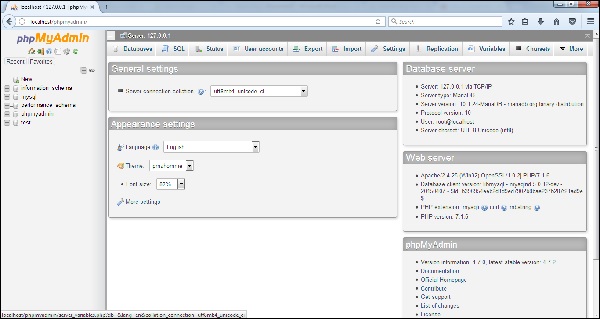
Jika penginstalan tidak tepat, halaman ini tidak akan ditampilkan. Sampai titik ini, semua prasyarat berhasil dipasang di sistem.
Instal dan Luncurkan TestLink
Setelah instalasi XAMPP berhasil, kita perlu bekerja dengan TestLink.
Step 1 - Pergi ke https://sourceforge.net/projects/testlink/ dan klik Unduh.
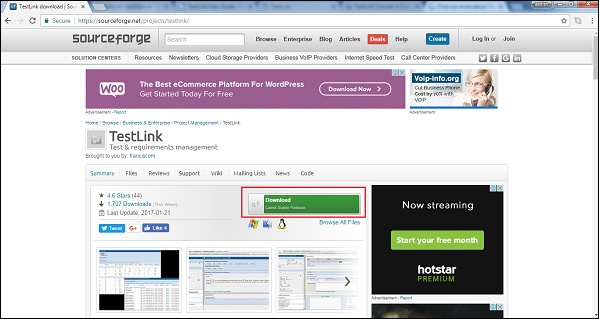
Step 2 - Sekarang unzip file yang telah diunduh .tar file dan ganti nama folder sebagai TestLink.
Step 3- Pergi ke folder XAMPP dimana itu diinstal dan arahkan ke folder htdocs. Tempatkan folder TestLink di sini seperti yang ditunjukkan pada gambar berikut.
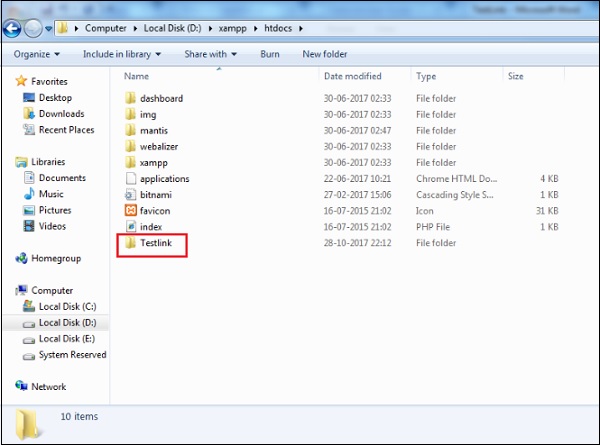
Step 4 - Buka paket TestLink dan buka file "config.inc.php", perbarui jalur "$ tlCfg → log_path" dan "$ g_repositoryPath" seperti di bawah -
$ tlCfg → log_path = 'D: / xampp / htdocs / testlink / logs /';
$ g_repositoryPath = 'D: / xampp / htdocs / testlink / unggah area /';
Step 5 - Sekarang buka browser dan ketik http://localhost/Testlinkdi bilah navigasi dan tekan Enter. Ini akan menampilkan halaman instalasi TestLink.
Step 6 - Klik Instalasi Baru.
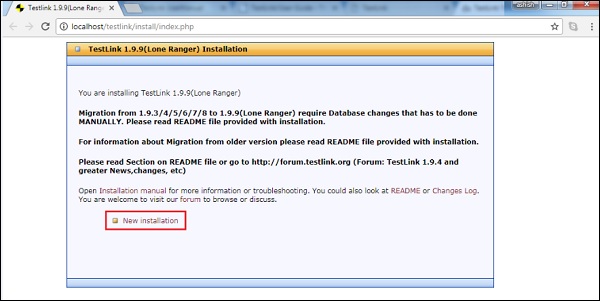
Step 7 - Centang kotak untuk Syarat dan Ketentuan dan klik tombol Lanjutkan.
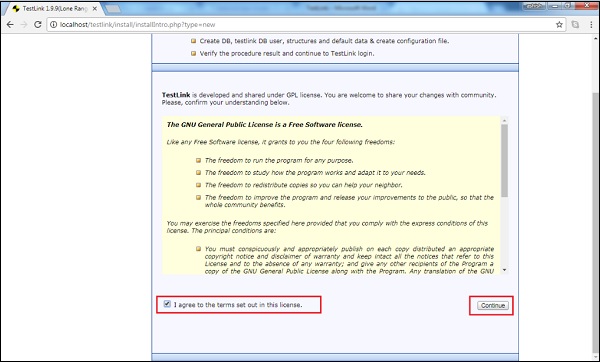
Sistem akan memeriksa prasyarat untuk memastikan semuanya baik-baik saja. Tombol Lanjutkan akan muncul di bagian bawah, jika tidak pesan kesalahan akan ditampilkan.
Step 8 - Klik Lanjutkan seperti yang ditunjukkan pada tangkapan layar berikut.
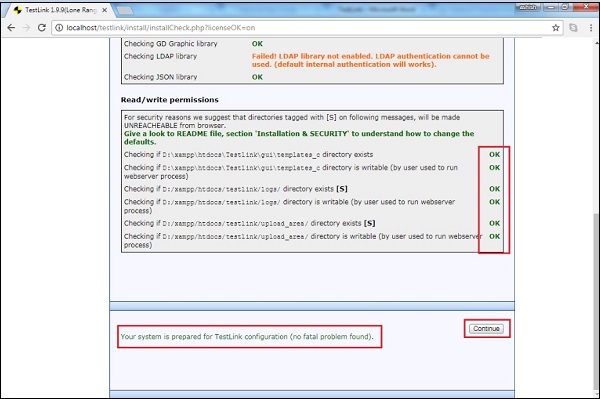
Step 9- Pada langkah berikutnya, Admin Database dan kata sandi Admin diperlukan untuk menentukan akses MySQL. Nama pengguna / kata sandi admin TestLink dapat berupa apa saja yang diberikan oleh pengguna.
Login database / kata sandi: root / <empty> (Login / kata sandi default MYSQL untuk xampp)
Step 10- Klik tombol "Proses TestLink Setup". Anda akan melihat TestLink "Instalasi berhasil!" pesan sedang ditampilkan.
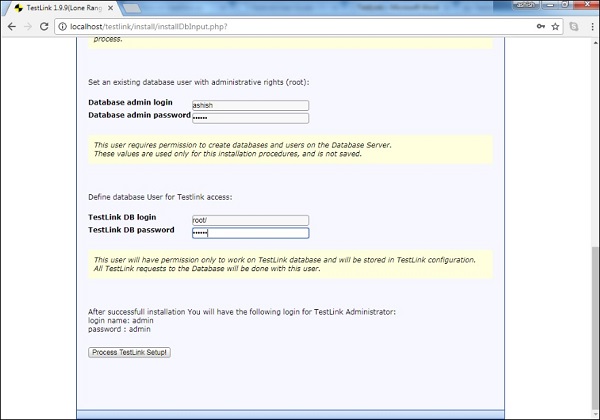
Step 11 - Sekarang arahkan lagi ke http://localhost/testlink
Anda akan melihat halaman login seperti yang ditunjukkan pada gambar berikut.